Để tạo background abstract wave trong Illustrator, bạn có thể làm theo các bước sau đây:
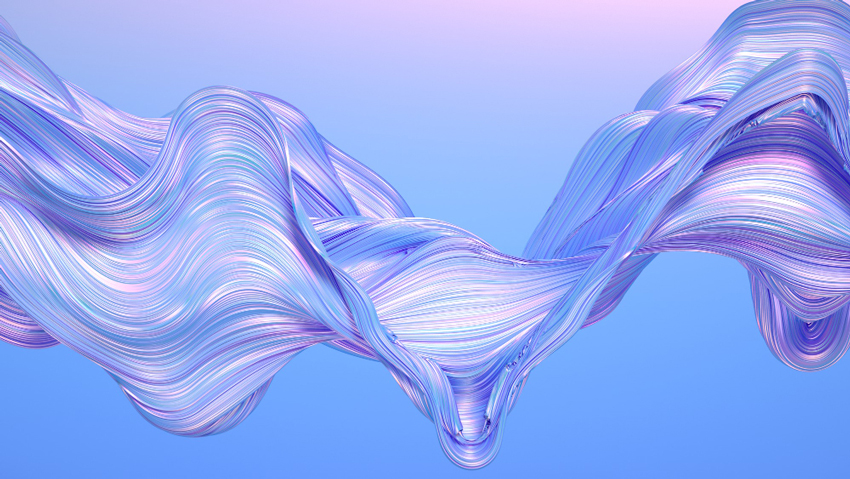
Bước 1: Mở Adobe Illustrator và tạo tài liệu mới. Chọn kích thước và độ phân giải phù hợp cho dự án của bạn.
Bước 2: Chọn công cụ "Curvature Pen Tool" trên bàn phím để sử dụng công cụ này.
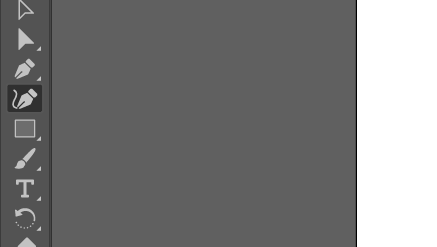
Bước 3: Tạo một đường cong bằng cách nhấp chuột để đặt các điểm điều chỉnh và kéo chuột để tạo đường cong theo ý muốn. Vẽ theo các hình dạng sóng tùy chỉnh hoặc hãy thử vẽ một dãy sóng liên tục. Bạn có thể vẽ nhiều đường cong tùy ý trên tài liệu.
Bước 4: Khi bạn đã vẽ đường cong của mình, chọn công cụ "Selection Tool" (Phím tắt: V) từ thanh công cụ hoặc nhấn tổ hợp phím "V" trên bàn phím để sử dụng công cụ này.
Bước 5: Chọn một đường cong mà bạn đã vẽ và điều chỉnh các thuộc tính của nó trong thanh tùy chỉnh. Bạn có thể thay đổi màu sắc, độ đậm, độ mờ, độ dày và các thuộc tính khác của đường cong.

Bước 6: Lặp lại bước 5 cho các đường cong khác nếu bạn muốn áp dụng các thuộc tính khác nhau cho từng đường cong.
Bước 7: Nếu bạn muốn tạo một hiệu ứng gradient cho nền sóng của mình, hãy chọn một đường cong và chọn công cụ "Gradient Tool" (Phím tắt: G) từ thanh công cụ hoặc nhấn tổ hợp phím "G" trên bàn phím để sử dụng công cụ này. Kéo từ một điểm đến điểm khác trên đường cong để tạo hiệu ứng gradient.
Bước 8: Tiếp tục điều chỉnh các đường cong, thuộc tính và hiệu ứng gradient cho đến khi bạn đạt được kết quả mong muốn.
Bước 9: Khi bạn hoàn thành, bạn có thể xuất nền sóng trừu tượng của mình dưới dạng file hình ảnh hoặc tích hợp vào dự án của bạn trong Illustrator.

Lưu ý rằng quá trình này có thể có nhiều biến thể và bạn có thể tùy chỉnh nó theo ý thích của mình. Thử nghiệm với các công cụ và thuộc tính khác nhau trong Illustrator để tạo ra hiệu ứng sóng độc đáo và phù hợp với nhu cầu thiết kế của bạn.
Beedesign Advertising Printing Web Design
#Beedesign (Mr. Khung)
#Tel: 093.7979.390 / 0388.818.680 / 0948.213.608
#Email: beedesign99@gmail.com
#Advertising_Printing_Web_Design
Life's Creative - Make it better


No comments:
Post a Comment